এই নিবন্ধে, আমরা আপনাকে রাস্পবেরি পাই এর মূল তাপমাত্রা পরিমাপ করার বিভিন্ন উপায় দেখাব কারণ এটি আপনাকে আপনার ডিভাইসের কর্মক্ষমতা পরীক্ষা করতে সাহায্য করবে।
রাস্পবেরি পাই এর মূল তাপমাত্রা পরিমাপ করুন
রাস্পবেরি পাইতে তাপমাত্রা পরিমাপ করার একাধিক পদ্ধতি রয়েছে:
পদ্ধতি 1: টার্মিনালের মাধ্যমে মূল তাপমাত্রা পরিমাপ করা
দ্য 'vcgencmd' এটি একটি কমান্ড-লাইন টুল যা বেশিরভাগ রাস্পবেরি পাই এর মূল তাপমাত্রা পরিমাপ করতে ব্যবহৃত হয়: নিম্নলিখিত উপায়ে কমান্ডটি টাইপ করা আপনাকে টার্মিনালে রাস্পবেরি পাই এর মূল তাপমাত্রা দেখাবে:
$ vcgencmd measure_temp

আপনি যদি কিছু নির্দিষ্ট সময়ের পরে অবিচ্ছিন্নভাবে তাপমাত্রা পর্যবেক্ষণ করতে চান তবে আপনি নিম্নলিখিতগুলি ব্যবহার করতে পারেন
$ঘড়ি -n < সময় > vcgencmd measure_temp

এটি একটি উইন্ডো প্রদর্শন করবে, যেখানে প্রতি তিন সেকেন্ডের পর তাপমাত্রার পরিবর্তনগুলি পর্যবেক্ষণ করা যেতে পারে।

পদ্ধতি 2: GUI এর মাধ্যমে তাপমাত্রা পরিমাপ করুন
ডিভাইসের মূল তাপমাত্রা পরিমাপ করতে রাস্পবেরি পাই ডেস্কটপে টাস্ক বারের উপরের ডানদিকে একটি তাপমাত্রা প্যানেল যোগ করা যেতে পারে। এইভাবে, তাপমাত্রার মান সহজেই দেখা যায়।
একটি তাপমাত্রা প্যানেল যোগ করতে, সঠিক পছন্দ টাস্কবারে এবং 'এ যান প্যানেল আইটেম যোগ/সরান” .
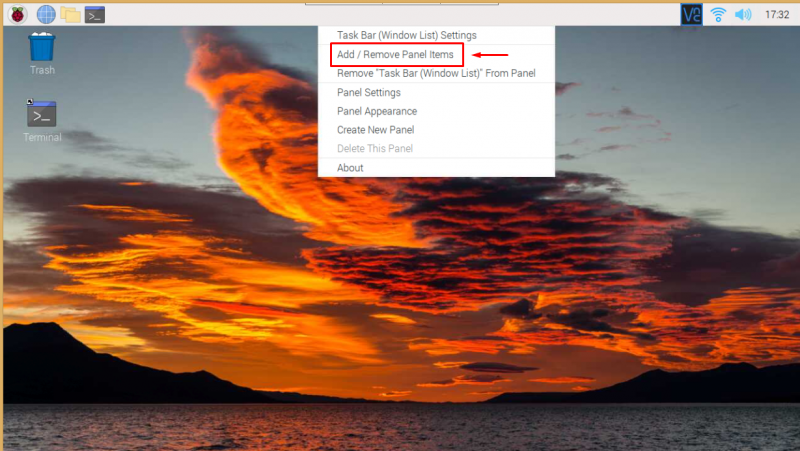
এবার ক্লিক করুন 'যোগ করুন' বোতাম
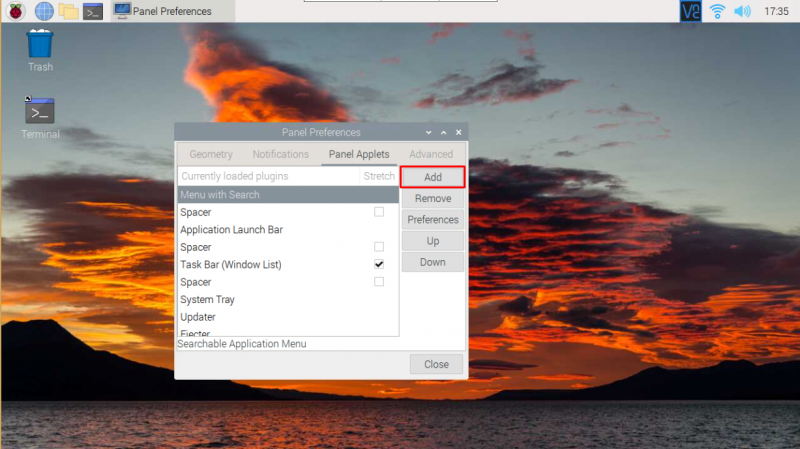
একটি নতুন উইন্ডো পপ আউট হবে, সেখানে আপনি নীচে স্ক্রোল করতে পারেন এবং খুঁজে পেতে পারেন 'তাপমাত্রা মনিটর' . এটিতে ক্লিক করুন এবং টিপুন 'যোগ করুন' .
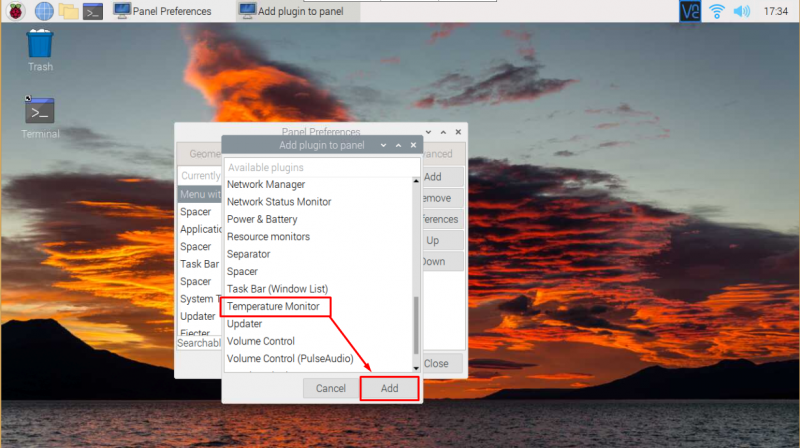
যোগ করার পরে, আপনি টাস্কবারের সবচেয়ে উপরের ডানদিকে একটি তাপমাত্রা প্যানেল দেখতে পাবেন। আপনি নীচের প্রদত্ত স্ক্রিনশট মাধ্যমে চেক করতে পারেন. আপনার সিস্টেমে রাস্পবেরি পাই কোর তাপমাত্রা ক্রমাগত নিরীক্ষণ করার এটি একটি নিখুঁত উপায়।
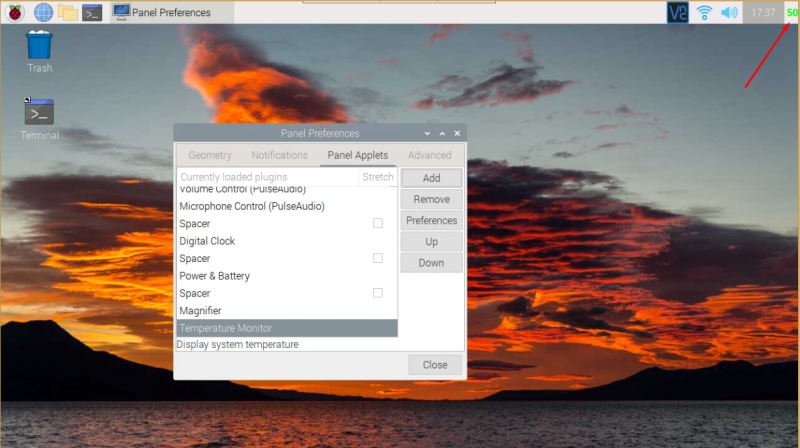
পদ্ধতি 3: পাইথন স্ক্রিপ্টের মাধ্যমে তাপমাত্রা পরিমাপ করা
পাইথন ব্যবহার করে তাপমাত্রা পরিমাপ করা আরেকটি কার্যকর উপায় যার জন্য কয়েকটি পদক্ষেপের প্রয়োজন, যা নীচে দেওয়া হল:
ধাপ 1: প্রথমে আপনাকে যেকোনো নামের একটি পাইথন ফাইল তৈরি করতে হবে।
$ ন্যানো < ফাইল নাম > . py 
ক meas_temp.py ফাইলটি রাস্পবেরি পাই এর রুট ডিরেক্টরিতে তৈরি করা হবে, যেখানে আপনাকে নিম্নলিখিত লাইনগুলি রাখতে হবে।
আমদানি আপনিআমদানি সময়
ডিফ পরিমাপ_তাপ ( ) :
তাপমাত্রা = আপনি . পোপেন ( 'vcgencmd measure_temp' ) . রিডলাইন ( )
ফিরে ( তাপমাত্রা প্রতিস্থাপন ( 'temp=' , '' ) )
যখন সত্য :
ছাপা ( পরিমাপ_তাপ ( ) )
সময় . ঘুম ( < সময় বিলম্ব > )
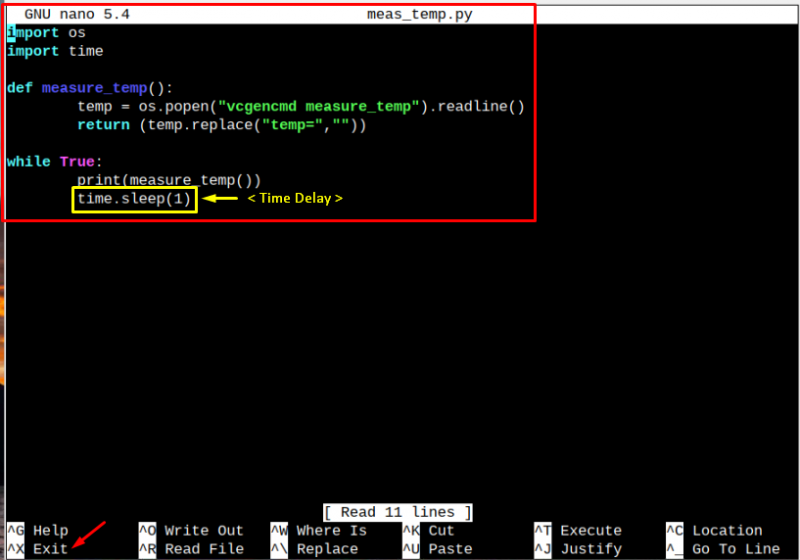
ফাইলটিতে কোড লেখার পরে, 'ব্যবহার করুন' CTRL + X” এবং ' Y' ফাইল সংরক্ষণ করতে।
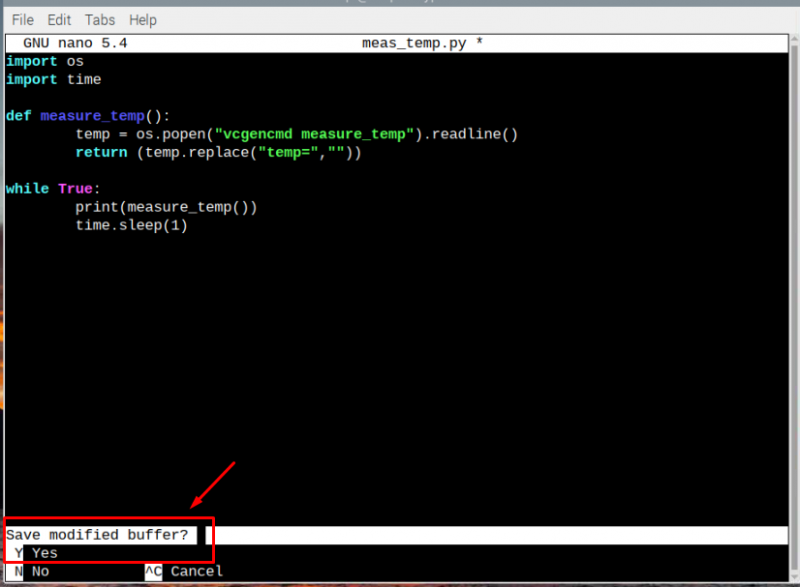
একবার ফাইলটি সংরক্ষণ করা হলে, আপনি নিম্নলিখিত কমান্ড ব্যবহার করে এটি চালাতে পারেন:
$python3 < ফাইলের নাম > . py 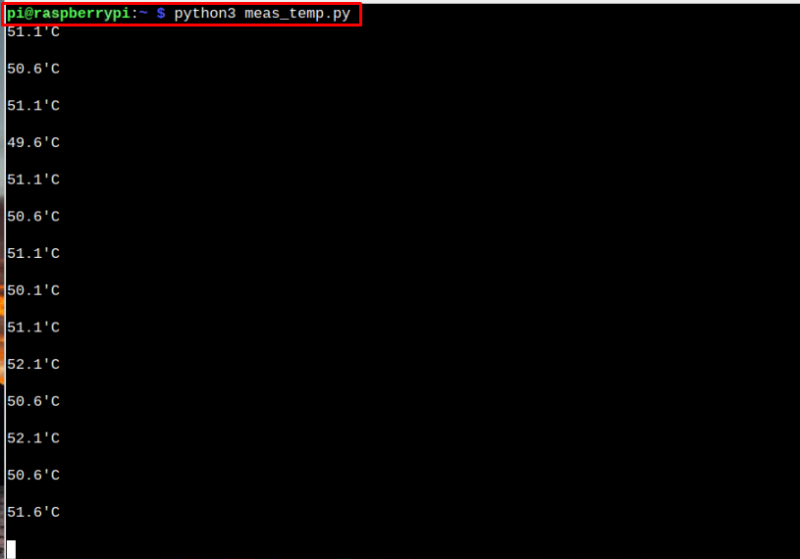
পাইথন ফাইলের কোড হিসাবে কিছু সময় বিলম্বের উপর ভিত্তি করে ছিল। আমাদের ক্ষেত্রে, আমরা ব্যবহার করেছি 1 সেকেন্ড সময় বিলম্ব আমাদের কোডে যা প্রতি 1 সেকেন্ডে রাস্পবেরি পাই এর মূল তাপমাত্রা প্রদর্শন করে।
উপসংহার
সর্বোত্তম কর্মক্ষমতাতে রাস্পবেরি পাই চালানোর জন্য, আপনাকে অবশ্যই রাস্পবেরি পাই ডিভাইসের মূল তাপমাত্রা নিরীক্ষণ করতে হবে, কারণ ডিভাইসে বেশিরভাগ অপারেশন CPU কোরের মাধ্যমে সম্পাদিত হয়। উপরের নির্দেশিকা আপনাকে টার্মিনাল, GUI এবং পাইথন স্ক্রিপ্টের মাধ্যমে রাস্পবেরি পাইতে মূল তাপমাত্রা পরিমাপ করতে সহায়তা করবে। আপনি যে কোনও পদ্ধতি বেছে নিতে পারেন কারণ সবগুলি অনুসরণ করা খুব সহজ।